|
はじめに
マイコンボードA33Fは主にロボット製作用として作られており、一般的なマイコンボードと比べてロボット製作に必要な機能が数多く付いております。これらの機能は専門的な知識が必要ですが、本ページ以降のA33Fのページではビギナーの方にも理解できるよう、説明していきます。
まずは、電源についてです。電源はマイコンボードに限らず、サーボモータやセンサーなど電子回路の基本です。
尚、ビギナーの方はなるべく手順に沿って(サンプルプログラムページのもくじ1)から順番に)作業を進めてください。よく理解しないまま進めるとボードもしくは接続した機器の破損につながりますのでご注意願います。特に、USB端子やサーボ端子、モータ端子、センサー端子になにかを接続する場合はかならずその前のページも完全に理解している必要があります。
このページでは指示があるまで実際に電源をつながないで下さい。尚、基本編の例はUSBから電源を取りますが、USBからの電源取得については次のページで詳しく行いますので、ここでは電源の知識を読むだけにしてください。
※このページで紹介する内容はあくまでも一例です。個別の作成のご相談ご質問はお答えできませんのでご了承下さい。このページと同じ内容についてのご質問についてはロボット掲示板にてお願いいたします。
※以下の情報は2007年11月現在のものです。ご注意ください。
電圧と電流と電源
正確な表現ではありませんがわかりやすく説明すると、電圧は「電気の圧力」、電流は「電気の流れる量」と言えます。
たとえば電気の入れ物があると想像します。この入れ物には下の絵のように圧力がかかっています。この圧力を電圧とします。圧力はかかっているが、出口になにかをつながないとピンク色の電気が流れないとします。わかりやすいところで乾電池のようなものと考えてください。
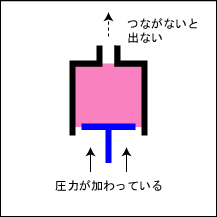
そこへ、なにか電気で動くもの、ここでは電子回路をつないだとすると、そこに電気が流れます。この時、つないだ管の太さの量の電気が流れます。これを電流とします。電圧は、電気を入れる入れ物から出たのと同じ圧力で電子回路に入り、電子回路を出る時には圧力0になります。電子回路の中ではいろいろな回路に電流が流れますが、入った時と同じ量が出口から出て行きます。
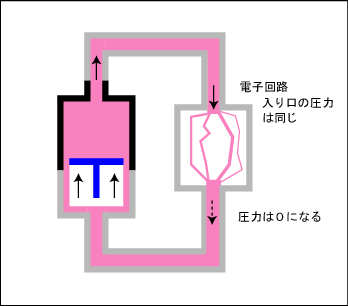
上の入れ物を乾電池だとします。乾電池は直列につなぐと電圧が増え、並列につなぐと電流が増えるというのを習ったと思いますが下のイメージになります。量の方ですが、これは「2倍流すことができる」というものであり、その先の回路があま量を必要としない場合は結果的にはあまり流れません。
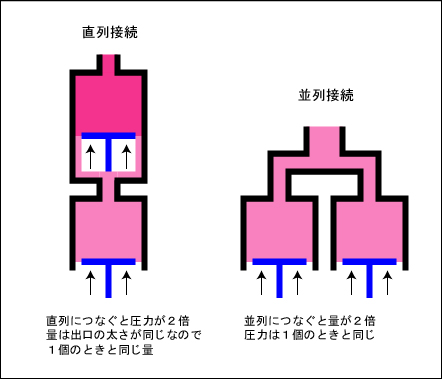
このように、電子回路の電気の元になるものを「電源」といいます。
乾電池
電池の回路図はこのようになっていました。たとえばコンビになどで売っているよくある単三アルカリ電池の場合は1.5Vなので、2本直列にすると3Vになります。
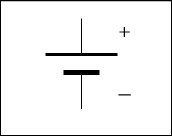
電気はプラスから出てマイナスに戻る、というように教えられたかと思います。(正確にはマイナス端子からマイナス電子が出て行く。相対的にはプラス端子からプラスの”電気”が出るということになる)
二足歩行ロボットでよく使われているRCサーボは4.8Vか6Vのものが多いです。
RCサーボの場合はニッカドバッテリ(もしくはニッケル水素バッテリ)を使うことを前提としております。ニッカド(ニッケル水素)は1本で1.2Vですので4.8Vの場合は1.2x4=4.8Vということで4本直列に、6Vの場合は5本直列につなげば動かすことができます。4.8Vなのか6Vなのかはその機種によって違います。4.8〜6Vの間でいくつでもよい、というものもあります。
RC(ラジコン)用のバッテリは1.2Vを1つの単位として「セル」と言います。4.8Vは4セルとなります。
4セル又は5セルを1つにまとめたパックで販売されているケースが多いです。
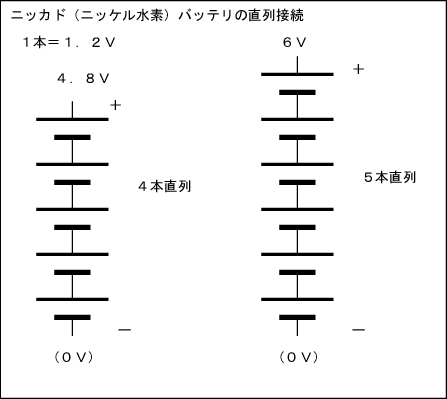
電子回路はそれぞれきまった電圧で動くようにつくられており、ロボットなどで使われる回路の場合は通常5Vか3.3Vのものが多いです。市販のアルカリ乾電池は1.5Vか9V、前出のニッカド(ニッケル水素)は1.2Vですので、単純に乾電池の直列接続ではこの電圧を作ることはできません。そこで「電源回路」が必要になってきます。(次の次の節で説明)
GND(グランド)
電圧の基準となる0Vの電圧をGND(グランド)と言います。GNDの0Vは絶対的に電圧が0であるということではなく、あくまでもその電圧を0Vと仮定した場合、そこをGNDと言います。
イメージで説明しますと、大地の電圧は一番安定しているので0VのGNDと仮定して、回路を大地につなぐとGNDとなります。
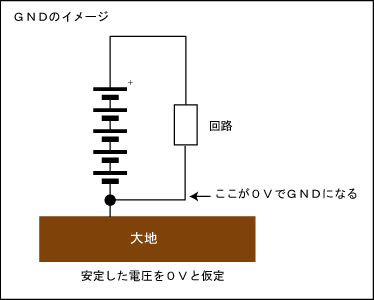
ロボットなどは実際には地面から離れていますので、電源のマイナスのところを安定した0Vと仮定してGNDとします。このようなことからGNDの記号は次のようになります。大地に接しているイメージですね。GNDはグランドと読み、英語で大地の意味です。
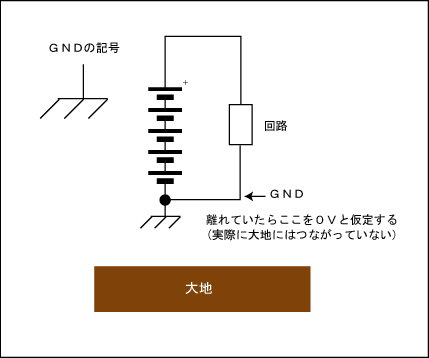
マイナスの電圧
A33F関連ではマイナスの電圧は出てきませんが、自作回路を作るようになるとマイナスの電圧というのも出てきます。よくあるのが「オペアンプ」というICで、いろいろな動作をする回路を簡単に組めるものですが、種類によってはマイナスの電圧を必要とします。下はオペアンプの回路記号の例です。このようにマイナスの電源も必要とします。
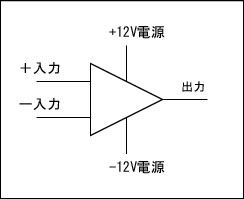
マイナスというのはGNDに対してマイナスである、というものなので、たとえば次のようにしてマイナス電源を作ることができます。このようにマイナスの電源とは相対的なものになります。回路図には描いてませんが、オペアンプにはこの他にGND端子があり、GNDにつながっています。
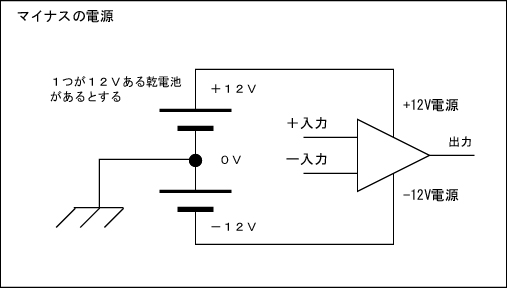
ようはどこを0Vと決めるかによって+や−の電圧が発生します。上の回路はこれだけではなく、他の回路も入力や出力につながっていますが、それらの回路のGNDをこの回路のGNDに接続することでGNDが共通、つまり回路間で基準となる電圧が設定されます。
電圧と電流の測定方法
電源を回路に接続する前に、電源が正しい電圧を出しているかを測定する必要があります。また、回路がどのぐらいの電流を消費しているか測定したい場合も多く出てきます。電圧や電流の測定には「テスター」を使います。ロボット作成には必ず必要なものなので、もっていない方は購入して下さい。テスターにはいろいろな種類がありますが、デジタル式テスターをお勧めします。古いもので針が動くタイプがありますが、マイコンなどの微弱な電気の測定をする場合は針のコイルに電気を食われて正確に測定できないことがありますので注意してください。
これは筆者がよく使っているデジタル式のテスターで、秋葉で3千円ぐらいで購入したものです。これは電圧と抵抗値しか測定できないものですが、電流よりも電圧を測定する方が圧倒的に多いので、いつもはこれをつかっています。小さいので使いやすい。もう20年ぐらい使ってますが、電池交換は3回ほど。

電流を測定する場合は電流を測定できるテスターを使います。こちらは上のよりもっと高価です(価格忘れましたが、たしか6千円ぐらいだったかと)。電流、電圧、抵抗値、トランジスタの増幅率が測定できます。電流を測定する場合ですが、針式だとマイコンのような微弱な電流を測定しようとすると針を駆動するコイルにエネルギーをとられて回路自体が誤動作することがありますので注意してください。下のようなデジタル式を購入してください。

理科で習ったかと思いますが、「電圧を測定するときは並列」「電流を測定するときは直列」にテスターを接続します。
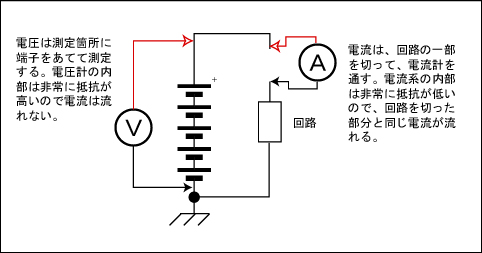
電圧を測定する場合は黒端子をGNDに接続し、測定したい場所に赤端子をあてます。テスターは回路に並列接続することになります。電圧計の内部は抵抗が非常に高い状態であり、並列に接続しても電圧計には電流はほとんど流れません。よって、テスターを接続したことによる回路への影響はほとんどありませんので正確な電圧が測定できます。
電流を測定する場合には回路の一部を切って、電流計を回路が経由するように接続します。赤端子から電気が入って黒へ流すようにします。逆につなぐと電流の表示がマイナス表示になります。電流計の内部は抵抗が非常に小さくなっており、テスターを接続したことによる回路への影響はほとんどありませんので正確な電流測定ができます。
テスター切り替えで電圧計にも電流計にもなりますが、このようにそれぞれの場合の抵抗値がまったく違うので、テスターを接続する場合にはきちんと切り替えているかをよく確認してから接続するようにしてください。
電源回路とは
電子回路は決められた電圧で動き、状況によって必要な電流は変わります。電源回路は「電圧を一定に保ち、要求された電流を流す」回路です。たとえば、A33Fの内部は3.3Vで動き、平均50mA、ピーク時で80mAの電流が流れます。よってA33Fには3.3Vを生成し、80mA以上の電流を供給できる回路が付いています。多くの場合、電源回路へ供給する電源のプラス側を「VCC」、マイナス(GND)側を「GND」と表示します。
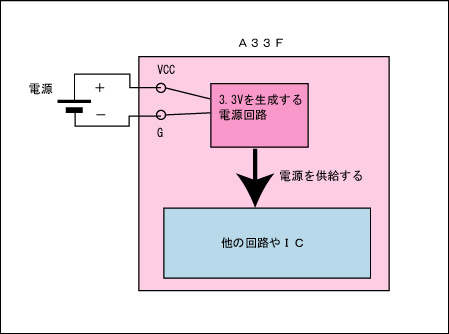
電源回路にもいろいろな種類があり、大きな電圧を下げて一定の電圧を作る「降圧型(こうあつがた)」、小さな電圧を引き上げて一定の電圧を作る「昇圧型(しょうあつがた)」、どのような電圧でも一定にする「昇降圧型」があります。
電圧の差を熱に変えて電圧をつくる方式を「シリーズ型」といい、安価・小型なのが特徴です。電源回路内部で電源が入ったり切れたりさせてその平均値を一定の電圧にして出力する方式を「スイッチング型」といい、効率が高い(バッテリなどが電源の場合、長く稼動できる)のが特徴です。
A33Fではシリーズ・降圧型の定電圧生成IC(LM1117)を使っています。このようなICを「電圧レギュレータ」といいます。下の写真がその部分です。このICは4.75V〜10Vの電源をつなぐと安定した3.3Vを生成します。電流は800mAまで流すことができます。シリーズ型なので電位差は熱になります。よって4.75Vつないだ時より10Vつないだ時の方がこの部分が熱くなります。※まだつながないで下さい。
注意点ですが、このICは10Vを入れても大丈夫ですが、USBコネクタをPCへつなぐ場合はVCCは5Vにしてください。
詳しくは次の節で説明します。

A33F電源接続上の注意
PCのUSBポートは接続した先に5Vの電源を供給することができます。A33Fのレギュレータは4.75V以上を3.3Vに変換するので、USBポートの電源供給線をVCCにつないで、USBだけでも動くようになっています。
USBから5Vを供給しているときにVCCに5V以上の電圧をつなぐと、USBに電流が逆流する状態になりますので、USBをつなぐ場合はVCCにつなぐ電圧に気をつけてください。
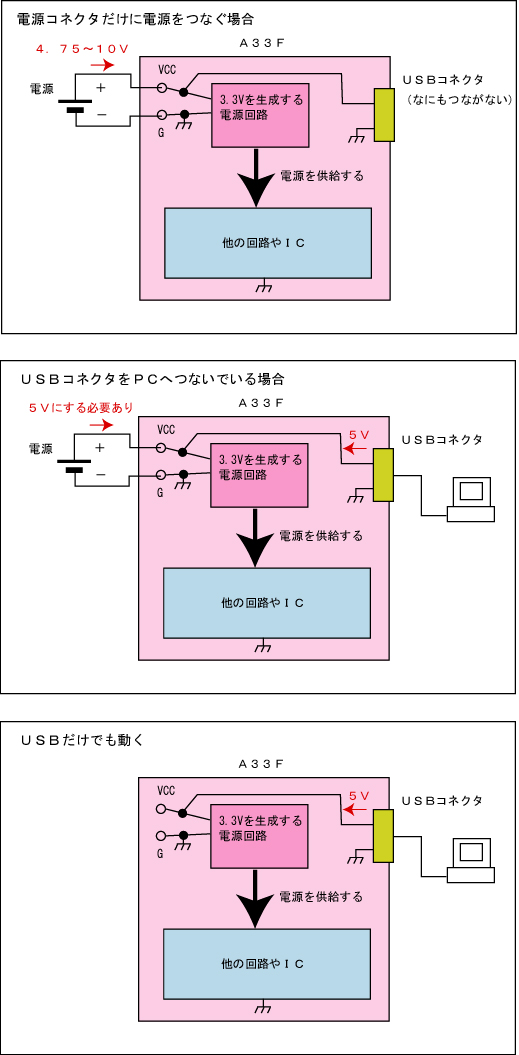
VCCへの電源の接続ですが、VCCとGND、つまりプラスとマイナスを逆につなぐとA33Fが壊れますので十分に注意してください。念のため、逆挿しできないコネクタがVCCについています。
電源の接続
※基本編での勉強は、USBから電源を取って行います。基本編を行う場合はこのページではまだ電源をつながないで下さい。次のページでUSBから電源を取る場合の実際の接続方法を紹介します。
マイクジャックの上にある白いものが電源コネクタです。(この写真ではオプションのサーボ用ボードが付いています)
基板に白い文字で「VCC」と書いてある方(写真では穴の方)がVCC、逆側に「G」と書いてある方がGNDです。
このコネクタは「ヒロセ製B2B−EH」というものです。秋葉ですと西川電子(ネジの西川)の2Fで売っています。
A33Fにはこのコネクタに接続するためのケーブルが添付されています。

<9V乾電池の場合>
USBをつながない場合、10Vまでの電源を入れられますので、簡単に入手できる9V乾電池を接続してみます。このとき、くれぐれもUSBをつながないで下さい。
添付のケーブルをつなぐと、赤い方がVCC、黒い方がGNDになります。

9V乾電池をつなぐ場合は、プラスとマイナスの位置に注意して電池を差し込んでください。逆につなぐとA33Fが壊れます。

<ACアダプタの場合>
ロボットなどのプログラムを作っている最中は、電池などではなく、AC100Vから常に電源を取りたいものです。この場合は「ACアダプタ」を使うことになります。ACアダプタは電子部品店などで販売しています。ACアダプタは家庭の100V の交流(AC)を、マイコンなどで使えるように定電圧の直流(DC)に変換するものです。定電圧の種類はいろいろありますが、USB接続時も使えるように電圧は5Vを出力するものが良いでしょう。A33Fのレギュレータは800mAまで供給できますが、これは電源がそれ以上の供給量であった場合です。ということで、ACアダプタも800mA以上、できれば2A以上は出せるものを使うとよいでしょう。
下は私が使っているもので、5V4Aの出力のACアダプタです。
ACアダプタのコネクタは通常、下のように円筒型になっており、中心部の穴の大きさで呼び名がかわります。一般的なのは中心部の直径が2.1mmのものです。直径はφ(ファイ又はパイ(*)と読む)で表します。2.1φと書くと直系2.1mmの意味です。
ACアダプタ用のジャック(コネクタ)は電子部品店などで販売しています。テスターでどの端子はプラスでどの端子がGNDかを確認しておきましょう。
(*)本当のギリシャ文字の読み方は「ファイ」。しかし、機械屋系ではパイと発音したりする。どちらでも伝われば良いと思います。

これは上のACアダプタの表示部分を拡大したところです。INPUT(入力)が100Vになっています。OUTPUT(出力)が DC(直流) 5V 4A となっています。
その下にプラスとマイナスの記号に丸が付いている絵があるかと思いますが、これは中心側の端子と外側の端子の極性を現しています。このアダプタの場合は中心側がプラスというのがわかります。中心側がプラスの場合を「センタープラス」と言います。ACアダプタによってはセンターマイナスの場合もよくありますので注意してください。
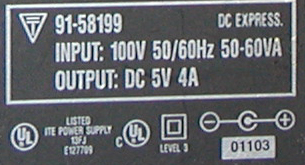
下は2.1φのACジャックに、A33Fに添付されている電源ケーブルを接続したところです。ケーブルの作成についてはTIPSを参照して下さい。

<バッテリの場合>
ロボットの関節がRCサーボ製で、その電源とバッテリパックをA33Fの電源として使用する場合も多いでしょう。RCサーボの場合は ニッカド、ニッケル水素、リチウムポリマー などのバッテリパックが多いかと思います。ポイントとしては、バッテリパックのコネクタが入手できるかどうかです。コネクタが入手できれば、上のACアダプタの時と同じように、A33Fに添付されているケーブルを切って接続すればよいことになります。
バッテリパックによってはメーカーからコネクタが販売されている場合があります。又、下の例のように、バッテリパック自体にコネクタが一本添付されている場合もあります。
 (近藤科学の5N400パワーセル) (近藤科学の5N400パワーセル)
バッテリパックの場合は5Vというものは存在しませんので、バッテリパックを電源として使用している場合はUSBはつながないで下さい。
<USBから電源を取る場合>
PCのUSBからは5Vの電源を取ることができます。これにはPCとA33F間をUSBケーブルでつなぐだけでOKです。(まだ接続しないで下さい。)ここでも注意ですが、VCCに5V以外の電源がつながっていないことを十分確認してから接続するようにしてください。
下はUSBケーブルの例です。電気店などで1000円ぐらいで販売しています。

USBケーブルのコネクタはAタイプとBタイプというものがあり、PC側は常にAタイプになります(写真左)。Bタイプは形状がいろいろありますが、A33Fは「miniB」というタイプになります(写真右)。AタイプとminiBタイプのコネクタが両端についているものを購入してください。

A33FのUSBコネクタは、USBシリアル変換IC経由でA33Fと接続されています。これについては後の後のページで詳しく説明します。このため、実際にUSBコネクタをPCに接続すると、PC上でドライバーのインストールのウィンドウが開いてしまいます。ドライバのインストールについてはUSBシリアル通信についてのページで説明しますので、ここではまだUSBケーブルはつながないで下さい。つないでしまったとしても、ドライバのインストールなどを進めないで下さい。
下のウィンドウが開いてしまったら、「キャンセル」を押して、ドライバのインストールをわざと失敗させてください。
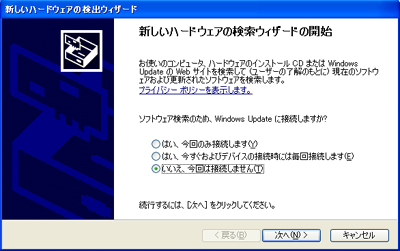
実際にUSBから電源を取る手順は次のページで詳しく説明します。
おわりに
次は、USBから電源を取る方法について説明します。
2007年11月17日
|